उच्च गुणवत्ता के साथ 1000+ प्रारूपों में वीडियो/ऑडियो को परिवर्तित, संपादित और संपीड़ित करें।
बिना गुणवत्ता खोए MP4 को कैसे संपीड़ित करें [विंडोज/मैक/ऑनलाइन]
MP4 को आज भी सबसे अच्छा फ़ॉर्मेट माना जाता है। इसकी बेहतरीन संगतता और गुणवत्ता के कारण, इसमें कोई संदेह नहीं है कि यह अभी भी कई लोगों की पसंद है। हालाँकि, MP4 को प्रचारित करने वाले वीडियो-शेयरिंग प्लेटफ़ॉर्म के साथ, लोग उनमें से कई को डाउनलोड करते हैं और बाद में अपर्याप्त स्टोरेज का सामना करते हैं। MP4 की इस कमी को हल करने के लिए MP4 वीडियो को कंप्रेस करना ज़रूरी है। सौभाग्य से, आपको यह पेज मिल गया! इन 5 टूल को देखें जो MP4 वीडियो फ़ाइलों को कंप्रेस करके ज़्यादा जगह बचा सकते हैं!
गाइड सूची
भाग 1: गुणवत्ता खोए बिना MP4 वीडियो को संपीड़ित करने का सबसे अच्छा उपकरण भाग 2: हैंडब्रेक के माध्यम से MP4 वीडियो को कैसे संपीड़ित करें [ट्यूटोरियल] भाग 3: VLC के साथ MP4 वीडियो को संपीड़ित करने के विस्तृत चरण भाग 4: MP4 वीडियो को ऑनलाइन निःशुल्क संपीड़ित करने के 2 आसान तरीके भाग 5: MP4 वीडियो को संपीड़ित करने के बारे में अक्सर पूछे जाने वाले प्रश्नभाग 1:गुणवत्ता खोए बिना MP4 वीडियो को संपीड़ित करने का सबसे अच्छा टूल
यदि आप एक बेहतरीन टूल की तलाश में हैं जो MP4 वीडियो फ़ाइलों को कुशलतापूर्वक संपीड़ित कर सके, तो 4Easysoft Total Video Converter वही है जिसकी आपको तलाश है। यह टूल एक वीडियो कंप्रेसर सुविधा के साथ एकीकृत है जो आपको अपनी MP4 फ़ाइलों का आकार बदलने देता है और आपको गुणवत्तापूर्ण ट्वीकिंग विकल्प प्रदान करता है। आप उन विकल्पों के माध्यम से अपनी MP4 वीडियो फ़ाइलों की गुणवत्ता में सुधार कर सकते हैं। इसके अतिरिक्त, इसमें उन्नत ट्रिमिंग सुविधाएँ भी शामिल हैं। MP4 वीडियो को संपीड़ित करने में ट्रिम क्या कर सकता है? इस विधि के माध्यम से, आप वीडियो के उन अनावश्यक हिस्सों को काट सकते हैं, जिससे आप अपने वीडियो का आकार कम कर सकते हैं। वे क्षमताएँ इस टूल का समर्थन करने के लिए बनाई गई हैं, और उन्हें निष्पादित करने का तरीका जानने के लिए नीचे दिए गए चरणों पर आगे बढ़ें!

वीडियो ट्वीकिंग विकल्पों से युक्त, जो आपको अपने वीडियो के रिज़ॉल्यूशन, बिटरेट, प्रारूप, आकार आदि को संशोधित करने में सक्षम बनाता है।
उन्नत वीडियो संपादन सुविधाओं जैसे ट्रिम, क्रॉप, रोटेट, फिल्टर, प्रभाव, थीम आदि से सुसज्जित।
एक पूर्वावलोकन सुविधा प्रदान करें जो आपके वीडियो में आपके द्वारा किए गए परिवर्तनों की निगरानी करने में आपकी सहायता कर सके.
एआई तकनीक का समर्थन करें जो वीडियो को बेहतर बनाने और उनकी गुणवत्ता बढ़ाने के लिए जिम्मेदार है।
100% सुरक्षित
100% सुरक्षित
विधि 1: टूल के अंतर्निहित उपयोग करें वीडियो कंप्रेसर विशेषता।
स्टेप 1डाउनलोड करें और इंस्टॉल करें 4ईज़ीसॉफ्ट टोटल वीडियो कन्वर्टर अपने विंडोज या मैक कंप्यूटर पर टूल खोलें। उसके बाद, इसे लॉन्च करें, क्लिक करें उपकरण बॉक्स टैब पर जाएं और चुनें वीडियो कंप्रेसर MP4 वीडियो को संपीड़ित करने के विकल्पों में से चुनें।

चरण दोइसके बाद, उस वीडियो को आयात करें जिसे आप संपीड़ित करना चाहते हैं, इसके लिए बटन पर क्लिक करें। जोड़ना बटन के साथ प्लस आइकन पर क्लिक करें। उसके बाद, सबसे कम मान दर्ज करके MP4 फ़ाइल का आकार संशोधित करें आकार इनपुट फ़ील्ड की तुलना उसके मानक आकार से करें। आप इसका उपयोग भी कर सकते हैं स्लाइडर इसे और अधिक तेजी से संशोधित करने के लिए।
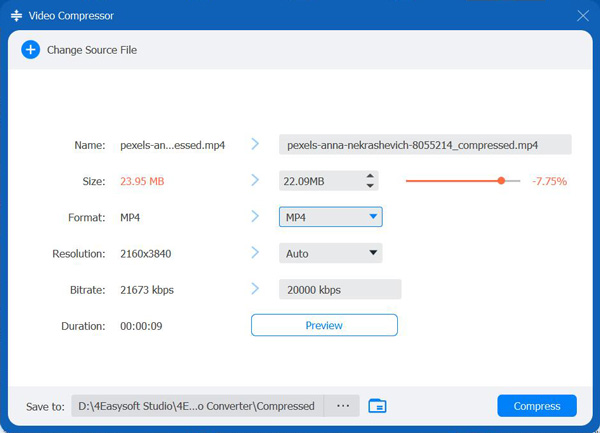
चरण 3आप अपने वीडियो का रिज़ॉल्यूशन, बिटरेट और अवधि भी बदल सकते हैं और इसे किसी दूसरे फ़ॉर्मेट में निर्यात करना चुन सकते हैं। यह जाँचने के लिए कि सेटअप आपकी अपेक्षा के अनुरूप है या नहीं, पूर्वावलोकन बटन पर क्लिक करें। यदि सेटअप से संतुष्ट हैं, तो संपीड़ित MP4 फ़ाइल को अपने स्थानीय संग्रहण में सहेजने के लिए संपीड़ित बटन पर टिक करें।
विधि 2: वैकल्पिक रूप से, आप इस उपकरण का उपयोग कर सकते हैं वीडियो ट्रिमर आपके MP4 वीडियो के कुछ हिस्सों को काटकर उसका आकार मूल वीडियो से छोटा करने की सुविधा।
स्टेप 1लॉन्च करें 4ईज़ीसॉफ्ट टोटल वीडियो कन्वर्टर अपने कंप्यूटर पर टूल का चयन करें, उपकरण बॉक्स टैब, देखें वीडियो ट्रिमर विकल्पों में से चुनें, और MP4 वीडियो को छोटा करने के लिए उस पर क्लिक करें।

चरण दोउसके बाद, टिक करें जोड़ना बटन के साथ प्लस आइकन पर क्लिक करें, उस वीडियो का चयन करें जिसे आप संपीड़ित करना चाहते हैं, और क्लिक करें खुला. फिर, टूल के अंतर्निर्मित को खींचें काटनेवाला पर प्रोगेस बार अपने MP4 वीडियो के उन अनावश्यक आरंभ और अंत भागों को काटने या ट्रिम करने के लिए। आप ऐसा करना भी चुन सकते हैं तेजी से विभाजित अपने वीडियो को शीघ्रता से ट्रिम या विभाजित करने के लिए.
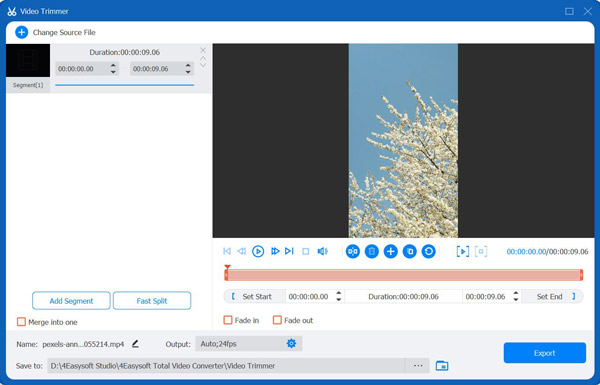
चरण 3इसके बाद, भले ही टूल कई संशोधनों के बाद भी आपके वीडियो की गुणवत्ता बनाए रखता है, फिर भी आप इसे सुधार सकते हैं। उत्पादन का वातावरण साथ गियर आइकन पर क्लिक करें और अपना पसंदीदा रिज़ॉल्यूशन, फ़्रेम दर, गुणवत्ता आदि चुनें। जब आपका काम हो जाए, तो टिक करें ठीक है बटन पर क्लिक करें और निर्यात अपने संपीड़ित MP4 वीडियो को अपने स्थानीय संग्रहण में सहेजने के लिए बटन का प्रयोग करें।
भाग 2: हैंडब्रेक के माध्यम से MP4 वीडियो को कैसे संपीड़ित करें [ट्यूटोरियल]
अब आप जानते हैं कि 4Easysoft Total Video Converter का उपयोग करके MP4 फ़ाइलों को दो तरीकों से कैसे संपीड़ित किया जाता है, handbrakeदूसरी ओर, उन्हें संपीड़ित करने में भी सक्षम है। हैंडब्रेक एक ओपन-सोर्स है जिसे मुख्य रूप से विभिन्न मीडिया फ़ाइलों को परिवर्तित करने के लिए स्वयंसेवकों द्वारा बनाया गया है। आज उपलब्ध किसी भी अन्य टूल के विपरीत, हैंडब्रेक एक मल्टी-प्लेटफ़ॉर्म है जिसका उपयोग विंडोज, मैक और लिनक्स के तहत किया जा सकता है। हालाँकि, यह टूल न्यूनतम सुविधाएँ प्रदान करता है और कुछ के लिए काफी जटिल है। लेकिन अगर आप MP4 वीडियो को संपीड़ित करने में मदद करने के लिए एक मुफ़्त टूल चाहते हैं तो यह सबसे अच्छे विकल्पों में से एक है। हैंडब्रेक का उपयोग करके वीडियो MP4 वीडियो फ़ाइलों को संपीड़ित करने के लिए, यहाँ चरण दिए गए हैं:
स्टेप 1डाउनलोड करें और इंस्टॉल करें handbrake अपने कंप्यूटर पर टूल, उसके बाद, इसे लॉन्च करें और क्लिक करें खुला स्त्रोत उपकरण के ऊपरी बाएँ कोने पर.
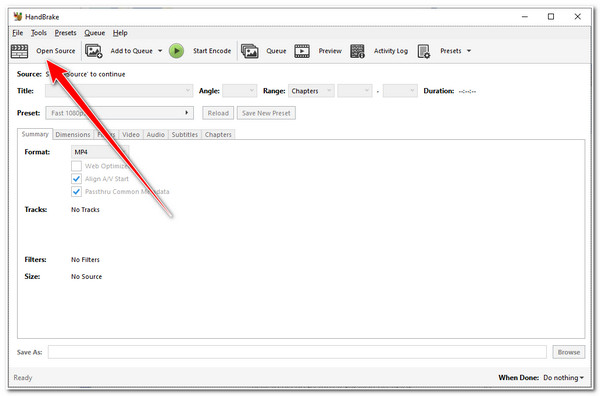
चरण दोइसके बाद, उस MP4 फ़ाइल को ब्राउज़ करें जिसे आप संपीड़ित करना चाहते हैं फ़ोल्डर विंडो, फ़ाइल का चयन करें और टिक करें खुला. इसके बाद, चुनें एमपी4 नीचे प्रारूप ड्रॉपडाउन मेनू और आगे बढ़ें वीडियो टैब.
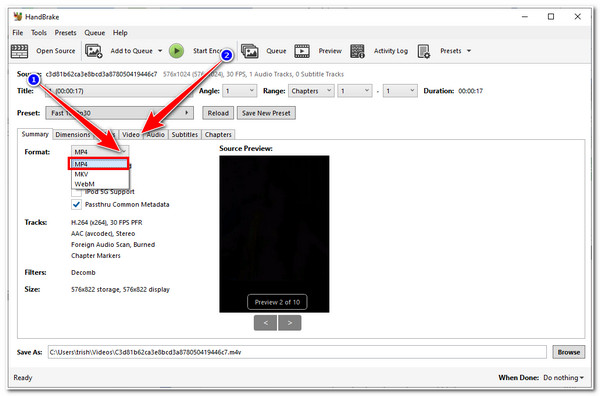
चरण 3उसके बाद चुनो 264 पर वीडियो एनकोडर और बदलें बिटरेट मूल्य या तो बीच में 3,500 से 6000 केबीपीएसजब आपका काम पूरा हो जाए, तो क्लिक करें एनकोड करना प्रारंभ करें संपीड़न प्रक्रिया आरंभ करने के लिए.
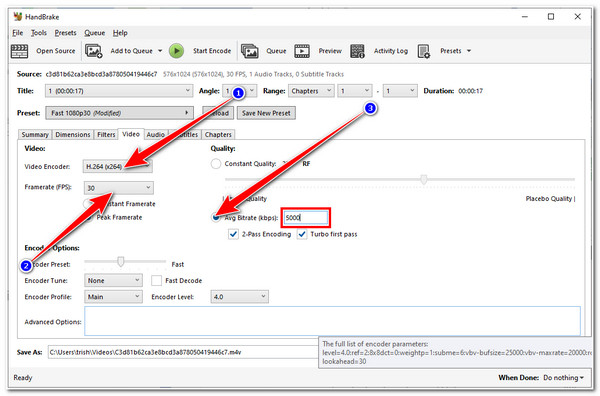
भाग 3: VLC के साथ MP4 वीडियो को संपीड़ित करने के विस्तृत चरण
वैकल्पिक रूप से, आप इसका भी उपयोग कर सकते हैं VLC मीडिया प्लेयर MP4 फ़ाइलों को संपीड़ित करने के लिए। VLC सिर्फ़ एक मीडिया प्लेयर नहीं है जो विभिन्न फ़ाइल फ़ॉर्मेट को सपोर्ट करता है, बल्कि MP4 फ़ॉर्मेट में वीडियो को संपीड़ित करने की क्षमता से भी युक्त है। इसके अलावा, यह एक निःशुल्क टूल है, जिसके किसी भी फ़ीचर का इस्तेमाल आप बिना किसी पैसे खर्च किए कर सकते हैं। हालाँकि, कुछ पैरामीटर सेट करने के बाद आपको अपनी फ़ाइल का पूर्वावलोकन नहीं दिया जाएगा। साथ ही, अपने वीडियो की पहले जैसी गुणवत्ता की उम्मीद न करें, क्योंकि असुविधाजनक परीक्षण-और-त्रुटि प्रक्रिया के बाद, VLC बदलाव करेगा, जिसके परिणामस्वरूप गुणवत्ता में भारी कमी आएगी। लेकिन VLC आपको अभी भी MP4 संपीड़न सेवा प्रदान कर सकता है; आप इसका उपयोग कैसे करेंगे? नीचे दिए गए चरणों का पालन करें:
स्टेप 1VLC मीडिया प्लेयर को इसकी आधिकारिक वेबसाइट से डाउनलोड करें। इसके बाद, इसे लॉन्च करें, चुनें मेन्यू टैब पर क्लिक करें और परिवर्तित/सहेजें बटन।
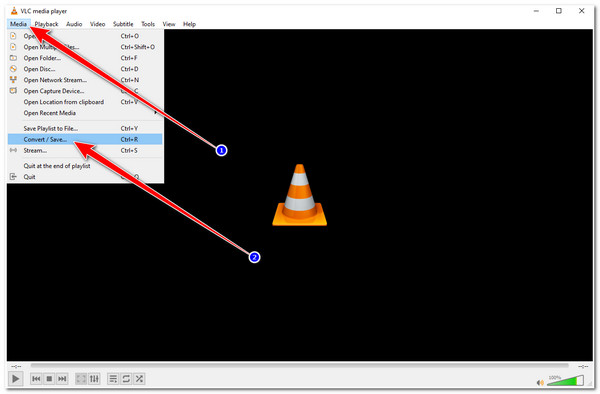
चरण दोआगे, फ़ाइल टैब पर टिक करें जोड़ना बटन के साथ प्लस आइकन, ब्राउज़ करें MP4 वीडियो जिसे आप संपीड़ित करना चाहते हैं, उसका चयन करें खुला, और क्लिक करें परिवर्तित/सहेजें बटन।
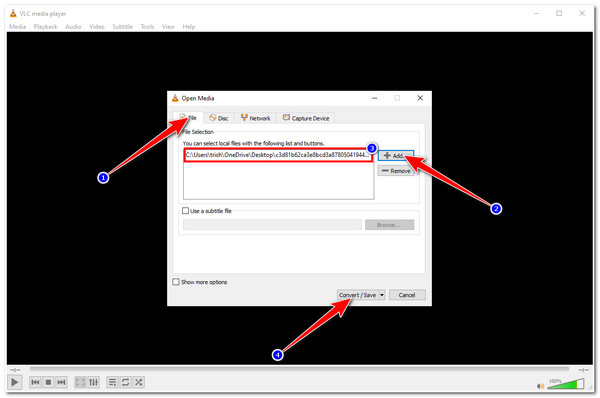
चरण 3उसके बाद, चयन करें वीडियो - H.264 + MP3 (MP4) नीचे प्रोफ़ाइल ड्रॉपडाउन मेनू विकल्प चुनें। यह सुनिश्चित करता है कि फ़ाइल को संपीड़ित करने के बाद भी यह MP4 वीडियो के रूप में सहेजा जाएगा। फिर, टिक करें चयनित प्रोफ़ाइल संपादित करें साथ रिंच MP4 संपीड़न प्रक्रिया के लिए आगे बढ़ने हेतु आइकन पर क्लिक करें।
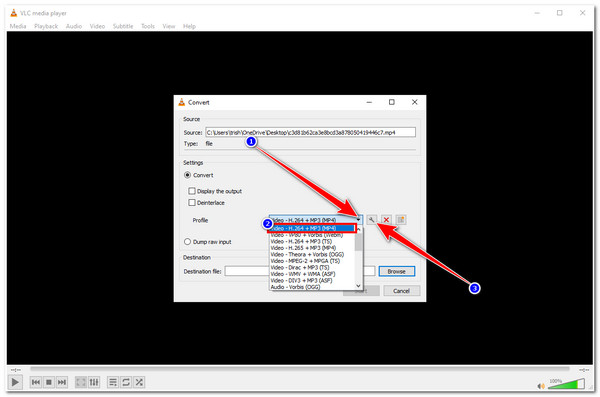
चरण 4पर प्रोफ़ाइल संस्करण टैब पर, वीडियो कोडेक टैब। यहाँ, आप कम कर सकते हैं बिटरेट आपके MP4 वीडियो का। दुर्भाग्य से, VLC आपको अपने वीडियो की वर्तमान बिटरेट देखने नहीं देगा; यहीं पर परीक्षण-और-त्रुटि प्रक्रिया होती है। इसलिए, इस मामले में, आपको इसके बराबर या उससे कम मान दर्ज करना होगा 3,500 केबीपीएस को फ़ाइल का आकार कम करें. आप अपने वीडियो की गुणवत्ता और रिज़ॉल्यूशन को भी बदल सकते हैं। उसके बाद, क्लिक करें बचाना बटन।
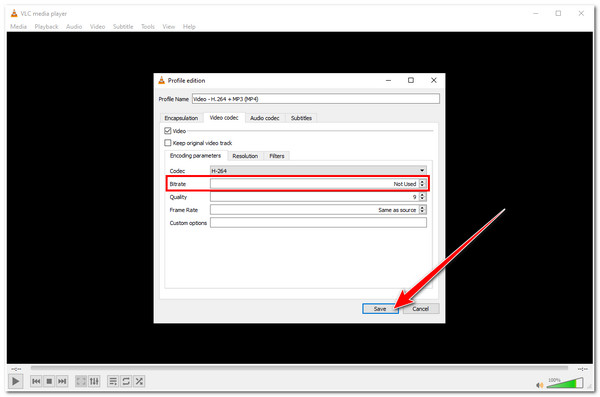
चरण 5यदि आप अपने सेटअप से संतुष्ट हैं, तो टिक करें बचाना बटन पर क्लिक करें। फिर, नीचे दिए गए बटन पर क्लिक करके फ़ाइल गंतव्य चुनें। गंतव्य फ़ाइल। क्लिक करें ब्राउज़ बटन दबाएं, एक फ़ोल्डर चुनें, और टिक करें बचाना बटन पर क्लिक करें। उसके बाद, चुनें शुरूयदि आपको परिणाम की जांच करने के बाद भी अपनी MP4 फ़ाइल का आकार संपीड़ित करने की आवश्यकता है, तो आपको प्रक्रिया को फिर से करने की आवश्यकता है।
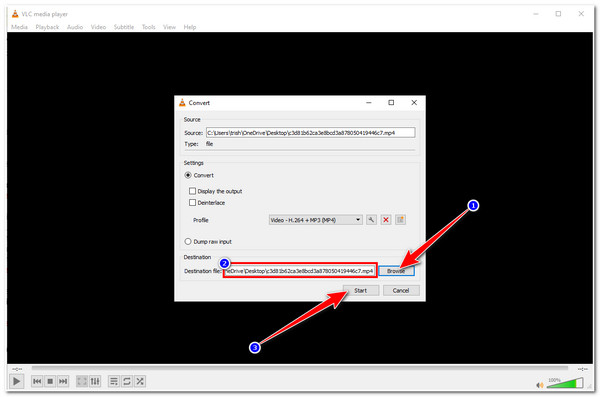
भाग 4: MP4 वीडियो को ऑनलाइन निःशुल्क संपीड़ित करने के 2 आसान तरीके
आप अपने विकल्पों को बढ़ाने के लिए ऑनलाइन MP4 को संपीड़ित करने वाले टूल भी देख सकते हैं। इस लेख में, हमने दो बेहतरीन टूल एकत्र किए हैं, जिनकी मदद से आप MP4 वीडियो फ़ाइल के आकार को संपीड़ित और छोटा कर सकते हैं। नीचे उन दोनों के बारे में जानें:
1. वीड.आईओ
हमारी सूची में सबसे पहले है वीड.आईओ. इस टूल में MP4 कंप्रेसर है जो आपको MP4 फॉर्मेट के साथ वीडियो के आकार को छोटा करने में सक्षम बनाता है। साथ ही, यह आपके MP4 वीडियो को संपीड़ित करने के लिए केवल कुछ ही कदम उठाता है; आप इस टूल को बनाने के तरीके की सराहना करेंगे, जिसका स्पष्ट उद्देश्य उपयोगकर्ताओं को उपयोग में आसानी प्रदान करना है। आपको बस अपनी MP4 वीडियो फ़ाइल अपलोड करनी होगी, और फिर देखना होगा कि वे आपके MP4 वीडियो फ़ाइल के मूल आकार पर कितना सटीक आकार कम करेंगे। इसके अतिरिक्त, इसमें आउटपुट ट्वीकिंग विकल्प भी शामिल हैं जहाँ आप अपने वीडियो की गुणवत्ता और रिज़ॉल्यूशन को संशोधित कर सकते हैं। हालाँकि, इस टूल की MP4 संपीड़न सुविधा गुणवत्ता की न्यूनतम मात्रा को कम करती है, इसलिए आउटपुट मूल से अलग होने की अपेक्षा करें।
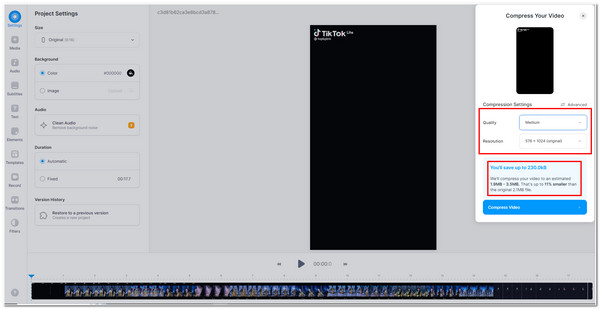
2. क्लाइडियो
एक अन्य उपकरण जो आपकी MP4 फ़ाइल के आकार को छोटा कर सकता है वह है क्लिडियो MP4 संपीड़ित करें फ़ीचर। यह सीधा-सादा, समझने में आसान और बहुत ही उपयोगकर्ता-अनुकूल इंटरफ़ेस है। यह टूल आपको कुछ आसान चरणों में 500 एमबी तक के MP4 वीडियो को संपीड़ित करने की अनुमति देता है। आपको बस Clideo के कंप्रेस MP4 फ़ीचर तक पहुँचना है और अपने डिवाइस के स्थानीय संग्रहण, Google Drive या Dropbox से अपनी फ़ाइल अपलोड करनी है। फिर टूल द्वारा आपकी फ़ाइल अपलोड होने तक प्रतीक्षा करें और एक बार जब यह पहले से ही अपलोड हो जाए, तो आप देखेंगे कि टूल ने आपकी वीडियो फ़ाइल से कितनी मात्रा निकाली है, और बस; डाउनलोड बटन पर क्लिक करें, और आपका काम हो गया। हालाँकि, इस टूल के MP4 कम्प्रेशन फ़ीचर के मुफ़्त संस्करण का उपयोग करने से आपके आउटपुट पर वॉटरमार्क रह जाएगा।
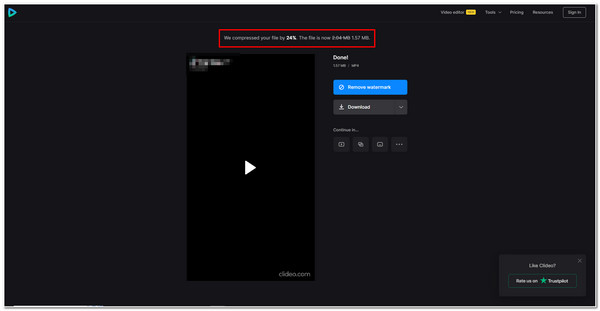
भाग 5: MP4 वीडियो को संपीड़ित करने के बारे में अक्सर पूछे जाने वाले प्रश्न
-
1. MP4 वीडियो फ़ाइल को संपीड़ित करने के लिए सबसे अच्छा बिटरेट मान क्या होगा?
अगर आपके पास 1080p रिज़ॉल्यूशन वाली MP4 वीडियो फ़ाइल है, तो आदर्श बिटरेट 3,500 से 6,000 Kbps है। दूसरी ओर, अगर आप 720p MP4 वीडियो को कंप्रेस करना चाहते हैं, तो आप बिटरेट को 5000 Kbps पर सेट कर सकते हैं।
-
2. क्या MP4 वीडियो को संपीड़ित करने से उसकी गुणवत्ता प्रभावित होती है?
गुणवत्ता में कमी हमेशा किसी भी संपीड़न प्रक्रिया के परिणामों का एक हिस्सा होती है। लेकिन, अगर आपने किसी विशिष्ट वीडियो के मापदंडों, खासकर उसके बिटरेट में थोड़ा बदलाव किया है, तो आपको मूल और संपीड़ित वीडियो के बीच अंतर नज़र नहीं आएगा।
-
3. MP4 वीडियो के आकार को शून्य गुणवत्ता हानि के साथ कम करने का सबसे अच्छा तरीका क्या है?
अगर आपको MP4 को उसकी गुणवत्ता से समझौता किए बिना कंप्रेस करना है, तो सबसे अच्छा विकल्प वीडियो को ट्रिम करना होगा। वीडियो के शुरुआती या आखिरी हिस्से को काटने से आपको इसकी फ़ाइल का आकार कम करने में मदद मिलेगी।
निष्कर्ष
बस इतना ही! ये वो उपकरण हैं जिनका उपयोग आप mp4 वीडियो फ़ाइलों को संपीड़ित करने के लिए कर सकते हैं। जैसा कि आपने देखा होगा, VLC और Handbrake मुफ़्त उपकरण हैं, फिर भी उनमें कमियाँ हैं; वे MP4 वीडियो फ़ाइल आकार को संपीड़ित करते हैं लेकिन गुणवत्ता को कम करते हैं। यही बात ऑनलाइन उपकरणों पर भी लागू होती है; वे संपीड़ित करते हैं लेकिन थोड़ी गुणवत्ता खो देते हैं और उन पर वॉटरमार्क लगा देते हैं। फिर भी, सबसे अच्छा विकल्प है 4ईज़ीसॉफ्ट टोटल वीडियो कन्वर्टर टूल! यह आपको न केवल एक समाधान प्रदान करता है, बल्कि आपकी MP4 फ़ाइलों को मुफ़्त में संपीड़ित करने के दो तरीके भी प्रदान करता है! इसके अतिरिक्त, यह आपको अपनी ज़रूरतों के हिसाब से इसे बढ़ाने का विकल्प भी प्रदान करता है! इस टूल के बारे में अधिक जानने के लिए इसकी आधिकारिक वेबसाइट पर जाएँ और आज ही इसका उपयोग करके देखें!
100% सुरक्षित
100% सुरक्षित


